Copier et coller dans Git Bash
- Copier et coller avec des raccourcis clavier dans Git Bash
- Copier et coller sur le menu de Git dans Git Bash
- Utilisez les touches droite et gauche de la souris pour copier et coller dans Git Bash
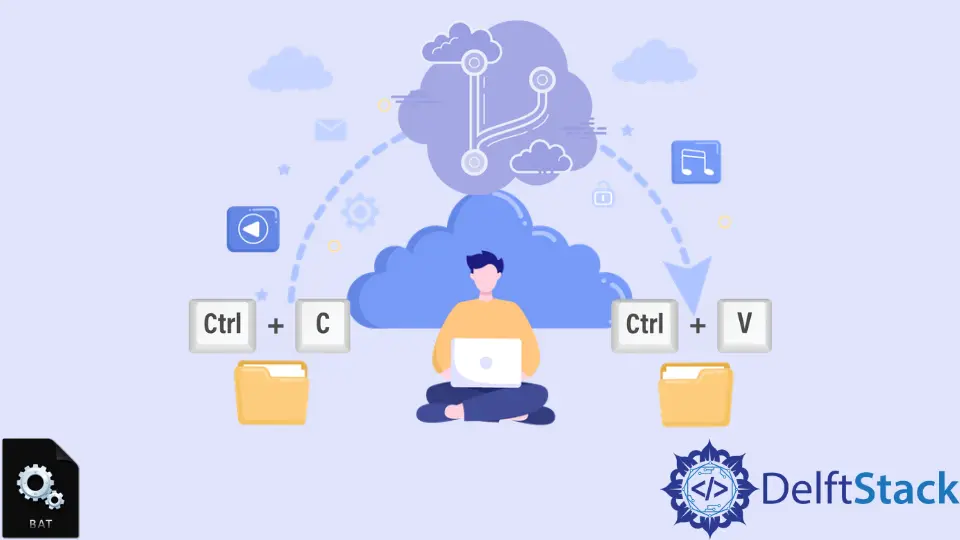
Une majorité de développeurs sont confrontés à des défis lors de l’utilisation de terminaux. Cet article explique comment vous pouvez copier et coller dans Git Bash.
Copier et coller avec des raccourcis clavier dans Git Bash
À l’origine, Git Bash ne vous permet pas d’utiliser les raccourcis clavier communs Ctrl+C et Ctrl+V pour copier et coller. Le raccourci Ctrl+C interrompra toute commande en cours d’exécution sur votre terminal.
Vous pouvez configurer votre terminal pour accepter les raccourcis pour copier et coller. Vous devez activer le Mode d'édition rapide pour continuer avec cette méthode.
-
Sur votre Git Bash, cliquez sur l’icône des terminaux dans le coin supérieur gauche.
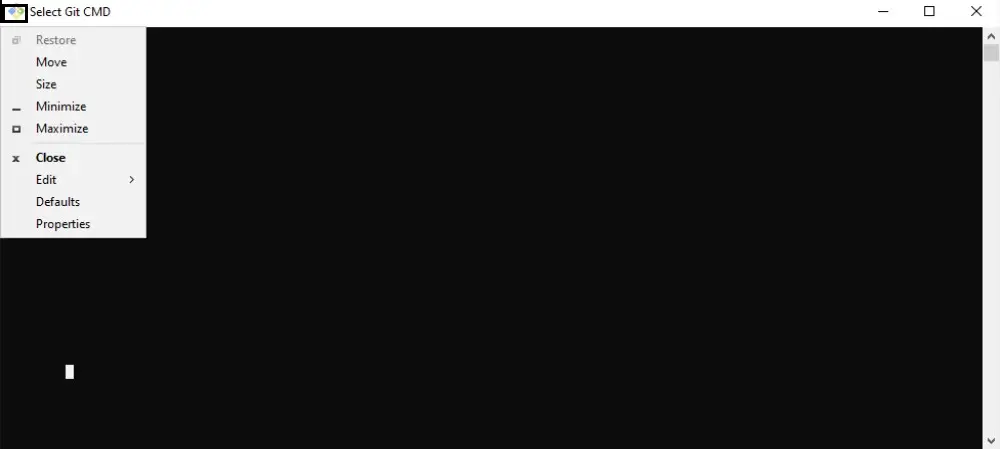
-
Appuyez sur l’option
Defaults. Un ongletConsole Windows Propertiesdevrait apparaître.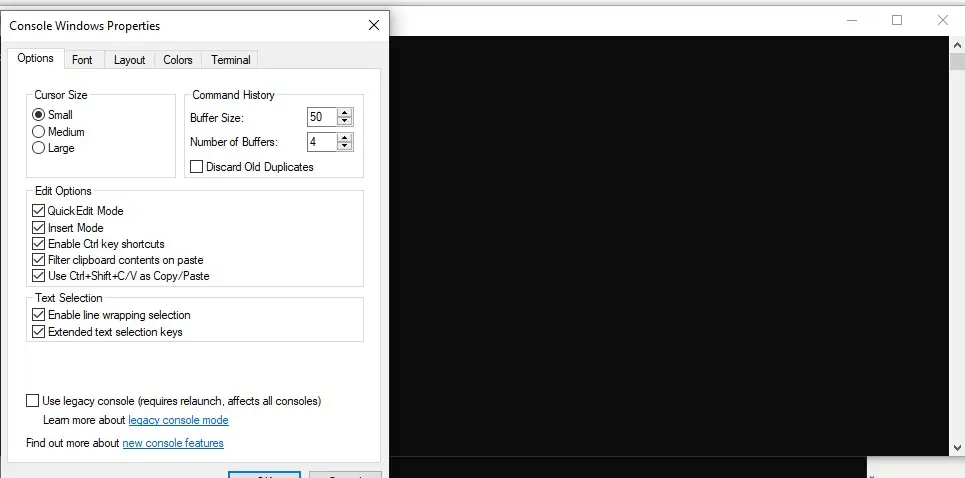
-
Cochez les cases
Quick Edit ModeetUse Ctrl+Shift+C/V as Copy/Pasteet cliquez surOK.
Copier et coller sur le menu de Git dans Git Bash
-
Sur votre Git Bash, cliquez sur l’icône des terminaux dans le coin supérieur gauche.
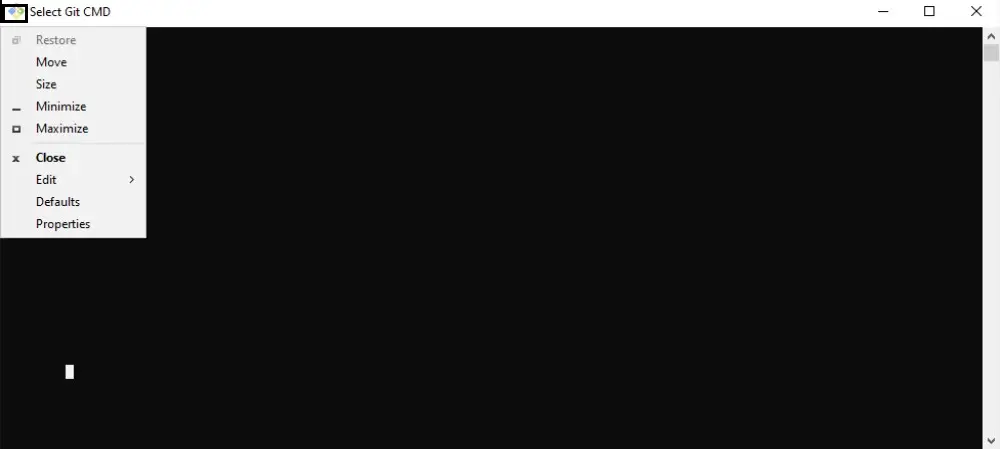
-
Survolez l’option
Editet cliquez surPasteouCopy, selon l’action souhaitée. Si vous copiez depuis le Bash, vous devriez avoir copié le texte avant.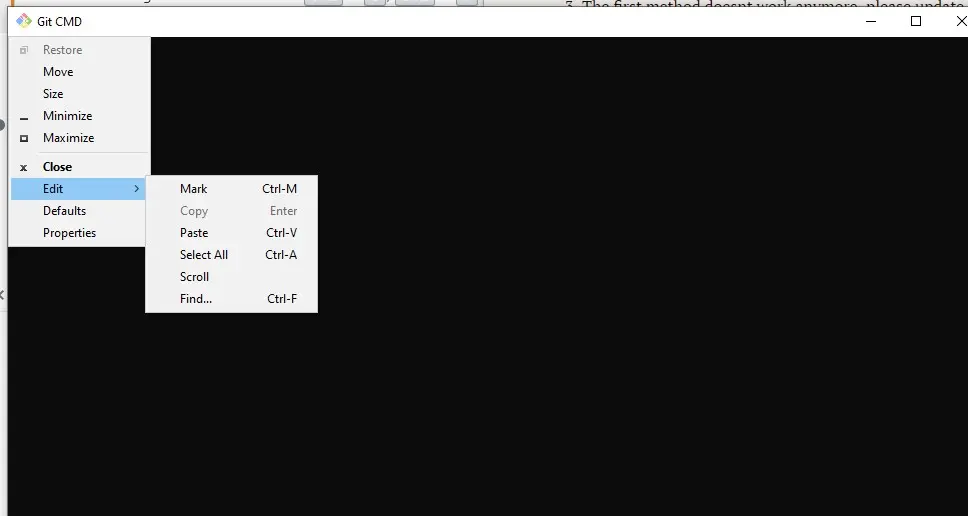
Utilisez les touches droite et gauche de la souris pour copier et coller dans Git Bash
-
Lorsque vous avez sélectionné le texte à copier, cliquez sur le bouton droit de la souris.
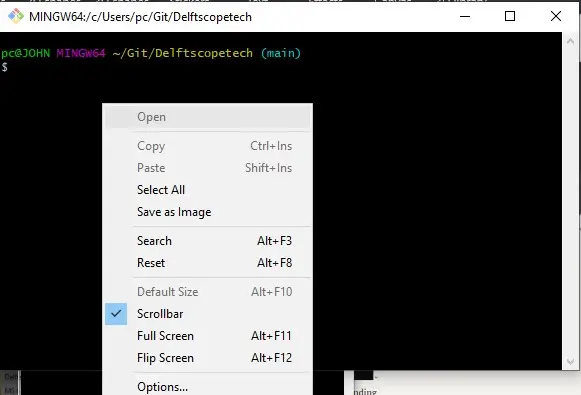
-
Cliquez sur
CopyouPasteen fonction de l’action souhaitée.
Ce sont les méthodes courantes pour copier et coller dans Git Bash.
John is a Git and PowerShell geek. He uses his expertise in the version control system to help businesses manage their source code. According to him, Shell scripting is the number one choice for automating the management of systems.
LinkedIn